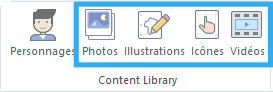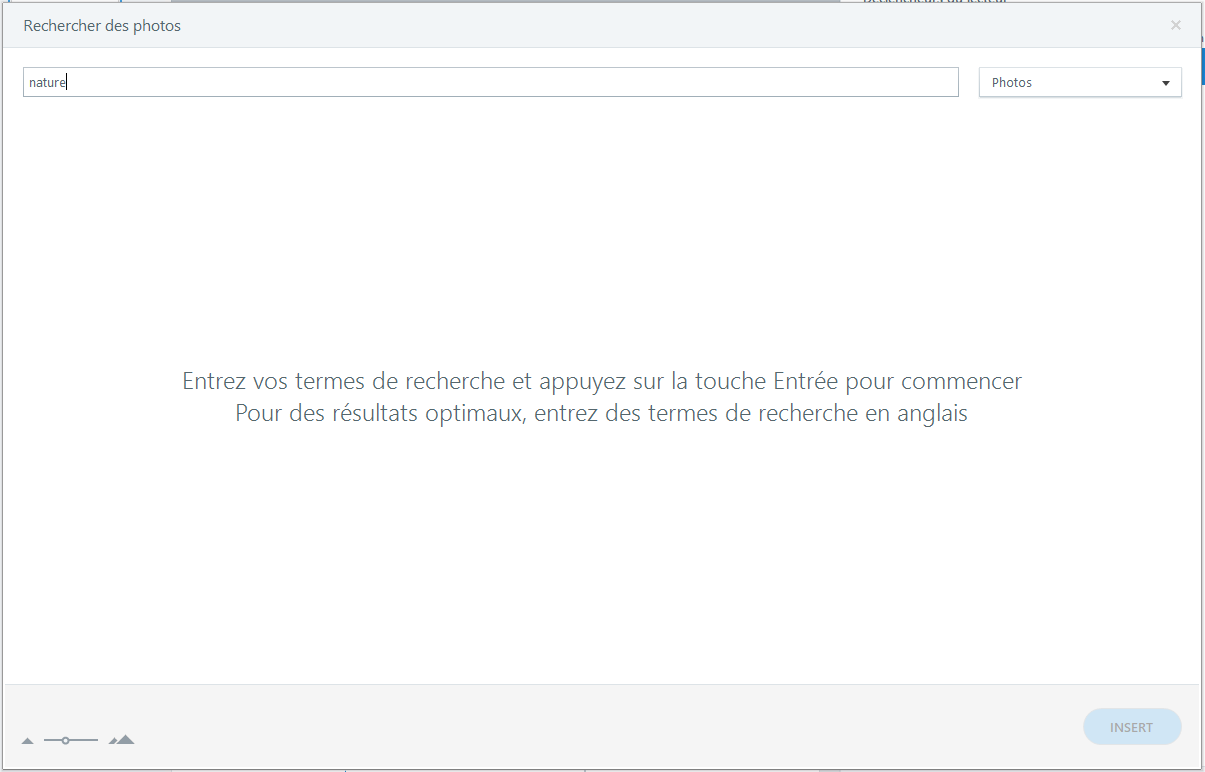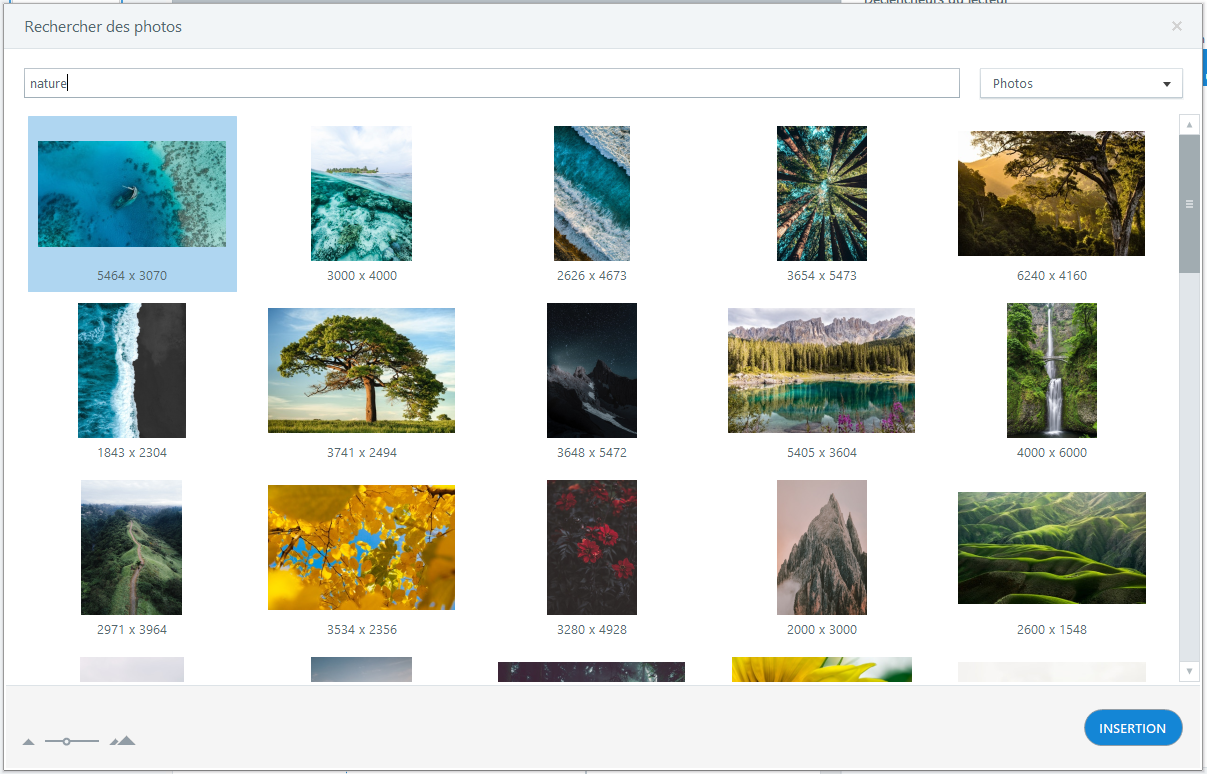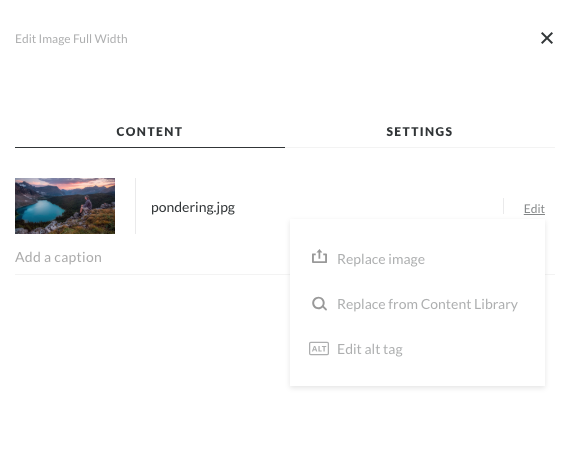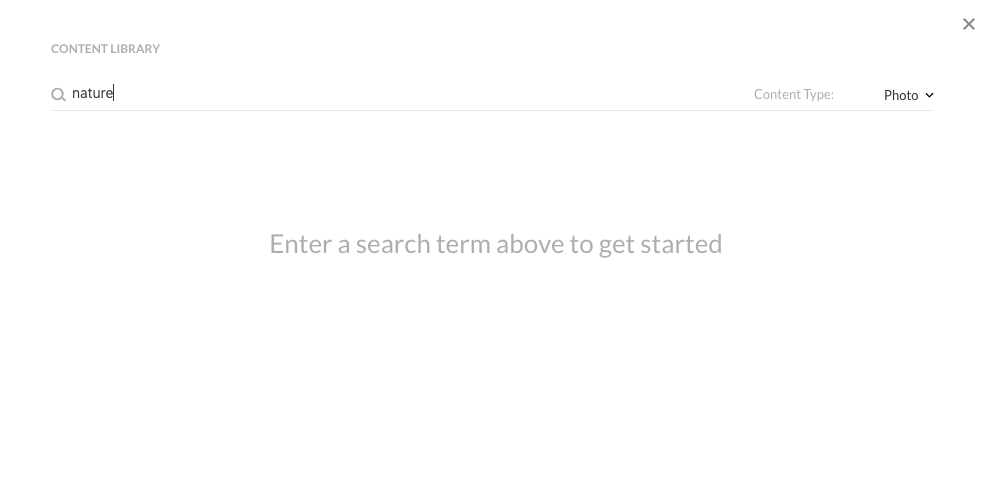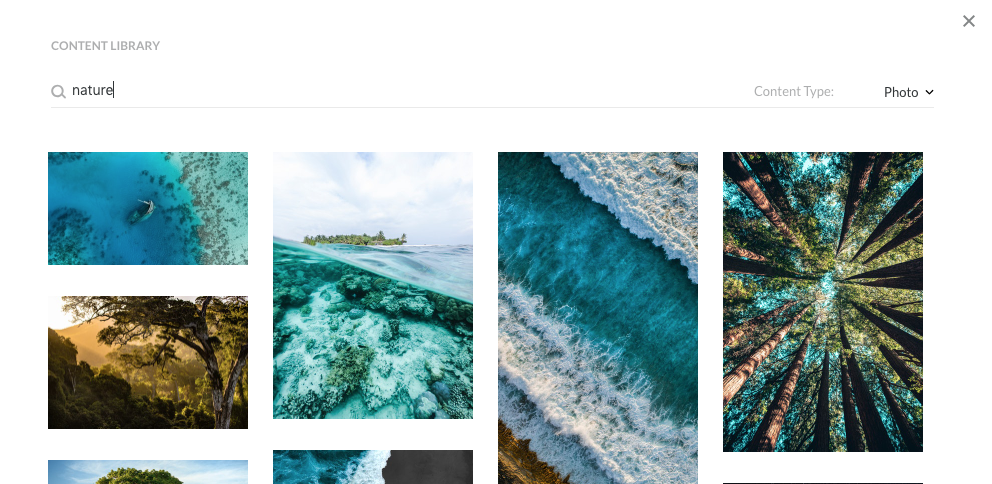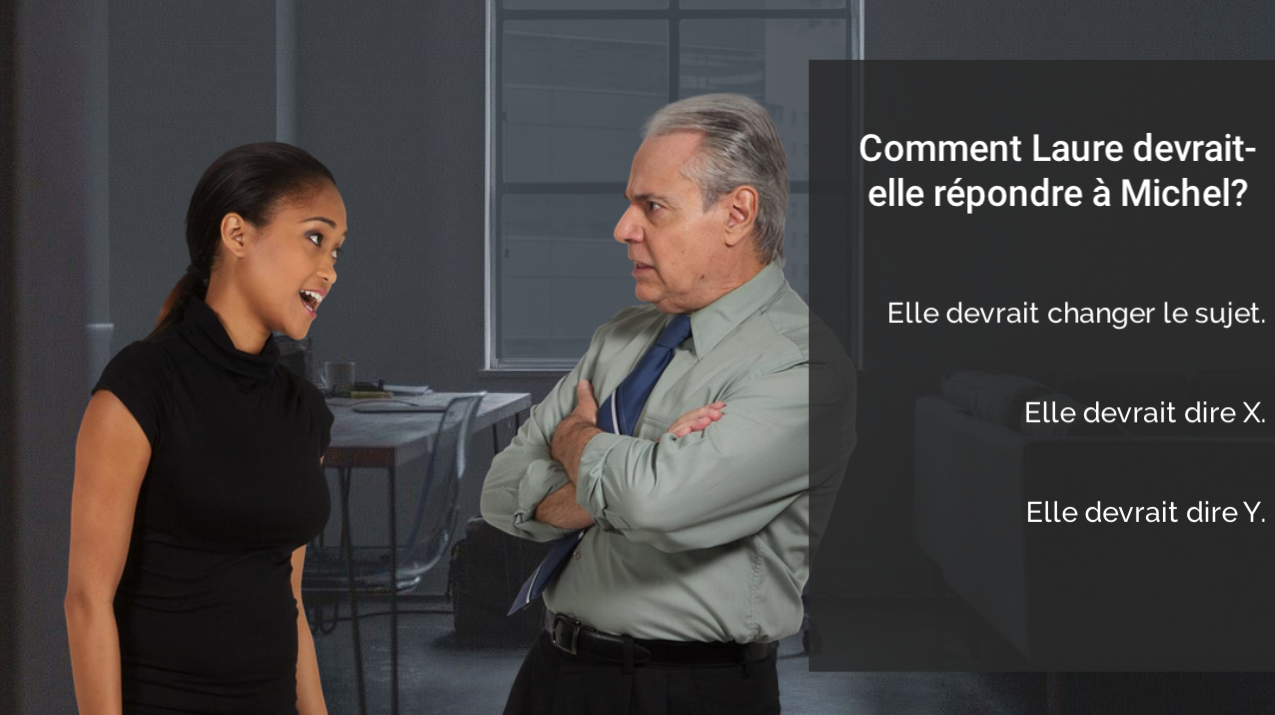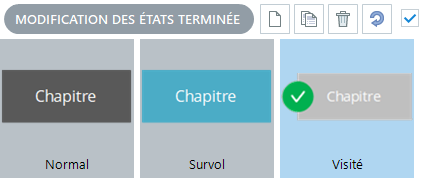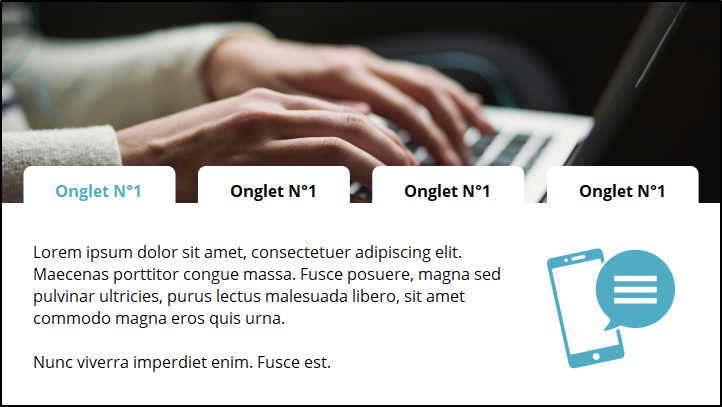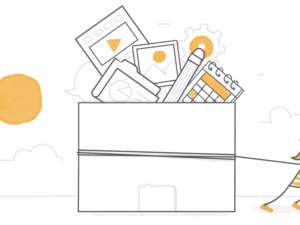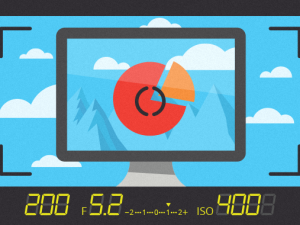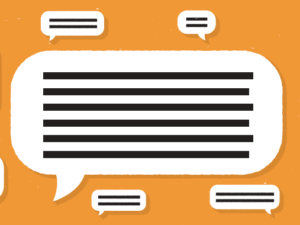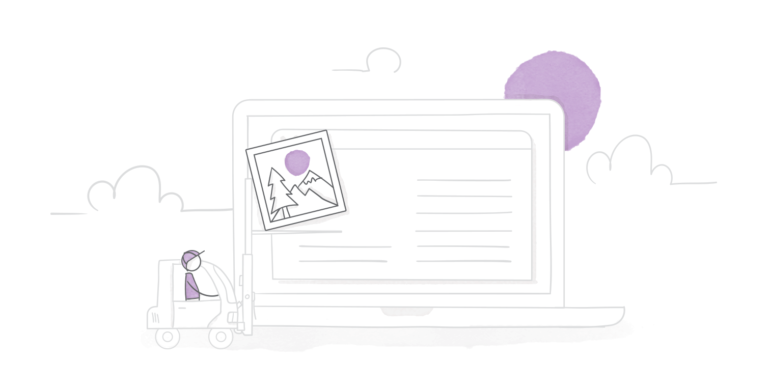
Au moment de la conception visuelle de vos projets e-learning, vous avez probablement constaté que la recherche d’images est l’une des tâches les plus fastidieuses. Entre savoir ce dont vous avez besoin et le trouver, vous pouvez facilement perdre plusieurs heures de votre journée.
Est-ce que ce processus vous dit quelque chose ?
- Identifier l’image à trouver.
- Sortir du module et aller sur le web.
- Commencer à chercher l’image adaptée et gratuite pour le module.
- Trouver une image qui fonctionne. Puis se poser des questions comme :
- Cette image est-elle vraiment gratuite ?
- N’y a-t-il aucun risque à l’utiliser à des fins commerciales ?
- Quelles sont les conditions d’attribution ?
- Puis-je télécharger en toute sécurité depuis ce site ou le pare-feu de ma société va-t-il me bloquer ?
- En fonction des réponses à la question 4, télécharger l’image ou revenir à l’étape 3.
- Une fois l’image appropriée trouvée et téléchargée avec succès, revenir à l’outil auteur et l’insérer dans le projet.
- Plusieurs semaines plus tard, lorsqu’un relecteur souhaite modifier cette image, recommencer le processus à l’étape 1.
(Soupir.)
Avec ce processus, vous devez suivre au moins six étapes avant de pouvoir insérer une seule image dans votre module. Il n’est pas étonnant que vous ayez l’impression que la recherche d’images soit une vraie corvée !
C’est pour toutes ces raisons que je suis convaincue que vous allez adorer les plus de 3 millions d’images et de vidéos de Content Library 360, accessibles directement depuis Storyline 360 et Rise 360. Voyons comment cela fonctionne.
Rechercher des ressources graphiques à partir de Storyline
Dans Storyline 360, cliquez sur une diapositive pour l’ouvrir, puis accédez au menu Insertion. Vous verrez plusieurs options sous le groupe Content Library. À partir de là, vous pouvez sélectionner Photos, Illustrations, Icônes ou Vidéos.
Ensuite, tapez votre recherche dans le champ « Rechercher des photos » et appuyez sur Entrée.
Une fois la bonne image trouvée, cliquez dessus pour la sélectionner, puis cliquez sur le bouton Insertion pour l’insérer dans votre projet.
Et c’est tout ! En quelques étapes simples, vous avez trouvé et inséré votre image dans votre projet, sans jamais quitter Storyline !
Rechercher des ressources graphiques dans Rise 360
Dans Rise 360, il est tout aussi facile d’ajouter des photos et des illustrations à vos modules avec Content Library. Commencez par cliquer sur le bouton Edit pour modifier votre bloc.
Cliquez une nouvelle fois sur Edit et sélectionnez Replace from Content Library 360 (Remplacer depuis Content Library 360).
À partir de là, cela fonctionne exactement comme dans Storyline 360. Vous tapez votre recherche dans le champ de recherche…
…et vous sélectionnez l’image que vous voulez parmi les options proposées.
Et il n’y a rien de plus à faire.
Avec Content Library 360, l’ajout d’images à vos modules Storyline 360 et Rise 360 est extrêmement simple et rapide. Pas besoin de quitter l’application. Pas de stress pendant le téléchargement des fichiers. Pas de questionnement autour du prix des ressources graphiques. Aucune contrainte de droit d’auteur ou d’attribution, car toutes les images de Content Library 360 sont totalement libres de droit. Vous venez de rationaliser votre flux de travail et d’économiser de nombreuses heures de travail… et vous n’avez rien dépensé pour le faire.
Quelques idées pour utiliser les images et les vidéos de Content Library dans vos projets
Avoir accès à des images et à des vidéos libres de droit directement depuis Storyline 360 représente un gain de temps considérable. Cela peut aussi vous donner pas mal d’idées créatives. Personnellement, je leur trouve toutes sortes de nouvelles utilisations dans mes projets. Voici quelques idées qui me viennent à l’esprit…
Ajoutez des arrière-plans à vos scénarios
Mettez-vous dans la peau d’un réalisateur et utilisez des vidéos pour planter le décor de vos scénarios. Vous pourrez utiliser un scénario moins détaillé si vous avez déjà établi que l’action se passe dans un bureau, le soir, par exemple. Découvrez cet exemple que j’ai créé pour illustrer comment vous pouvez utiliser nos ressources graphiques gratuites :
Cliquez ici pour voir la version interactive.
Créez des états d’objets personnalisés
Vous souhaitez ajouter un visuel à un état d’objet pour montrer qu’il a été vu ou terminé ? Vous pouvez maintenant ajouter une grande variété de graphiques en vectoriel aux objets, comme une coche, une croix ou une étoile.
Combiner photos et icônes
Donnez à votre module un aspect professionnel en combinant photos et icônes. Si vous ne savez pas trop comment vous en sortir, essayez d’imiter un exemple tel que celui illustré ci-dessous.
Cet exemple de Montse Anderson en téléchargement gratuit propose un mélange simple mais sophistiqué de photos et d’images vectorielles avec une mise en page à onglets.
Insérer des images d’arrière-plan thématiques
Parfois, tout ce dont vous avez besoin, c’est d’une belle image d’arrière-plan qui correspond au thème de votre projet. Nos photos sont parfaites pour ça ! Par exemple, la mise en page suivante associe une photo d’arrière-plan gratuite avec des légumes – le fond parfait pour une diapositive sur l’alimentation saine.
Chouette, non ? Et ce ne sont là que quelques-unes des façons de tirer parti des nouvelles ressources disponibles dans Content Library 360 et il existe bien d’autres moyens d’utiliser ces ressources graphiques gratuites.
Et vous, comment utilisez-vous les images et les vidéos gratuites de Content Library ? Partagez vos idées dans les commentaires ci-dessous. Et n’oubliez pas que vous pouvez vous abonner au blog et nous suivre sur Twitter, où nous postons régulièrement les actualités du e-learning.
Vous voulez essayer ce que vous avez appris dans cet article mais vous ne possédez pas les logiciels Articulate ? Faites un essai gratuit pendant 30 jours d’Articulate 360 pour tester Content Library 360, Storyline 360, et toutes les autres applications.